
Werken met lagen in Affinity Photo lijkt erg op hoe u met lagen werkt in Adobe Photoshop. Dus als je gewend bent aan Photoshop, is de overgang naar het gebruik van lagen in Affinity Photo relatief eenvoudig.
Ben je nieuw in het nabewerken van je foto's met software waarmee je lagen kunt gebruiken? Tijdens het lezen van dit artikel zult u zeker een aantal coole nieuwe bewerkingstips en -trucs leren.
Het kunnen stapelen van afbeeldingen, tekst, vormen, enz. met lagen in Affinity Photo biedt onbeperkte ruimte voor creativiteit. Zoals bij elk serieus beeldverwerkingsprogramma, is de leercurve steil. Er is altijd meer dan één reeks stappen die u kunt nemen om dezelfde resultaten te bereiken.
In dit artikel laat ik je kennismaken met het gebruik van lagen in Affinity Photo. Ik zal je enkele van de coole manieren laten zien waarop je je foto's kunt bewerken en afbeeldingen kunt maken die niet mogelijk zouden zijn zonder het gebruik van lagen.
Basisbeginselen van lagen
Wanneer u een afbeelding opent in Affinity Photo, wordt er een nieuwe laag gemaakt. Dit wordt weergegeven in het Lagenpaneel aan de linkerkant van uw monitor. Als je één laag hebt, kun je nieuwe lagen toevoegen en ze ook omhoog en omlaag verplaatsen in het Lagenpaneel.
Elke afbeelding, vorm of tekst kan in een laag worden toegevoegd. U kunt lagen op elkaar blijven stapelen. Lagen in Affinity Photo kunnen worden verkleind en bijgesneden, zodat ze andere afmetingen hebben dan de originele laag.
De bovenste laag is zichtbaar en kan de onderliggende lagen verbergen, afhankelijk van de instellingen die u ervoor kiest. De dekking van de laag kan worden verminderd, zodat de laag eronder zichtbaar wordt.
Er zijn ook opties om de overvloeimodi van lagen te wijzigen. Dit betekent dat de laag een andere interactie zal hebben met de onderliggende lagen. Dus als u een tekstlaag toevoegt, kunt u het uiterlijk van de tekst wijzigen door de overvloeimodus te wijzigen.
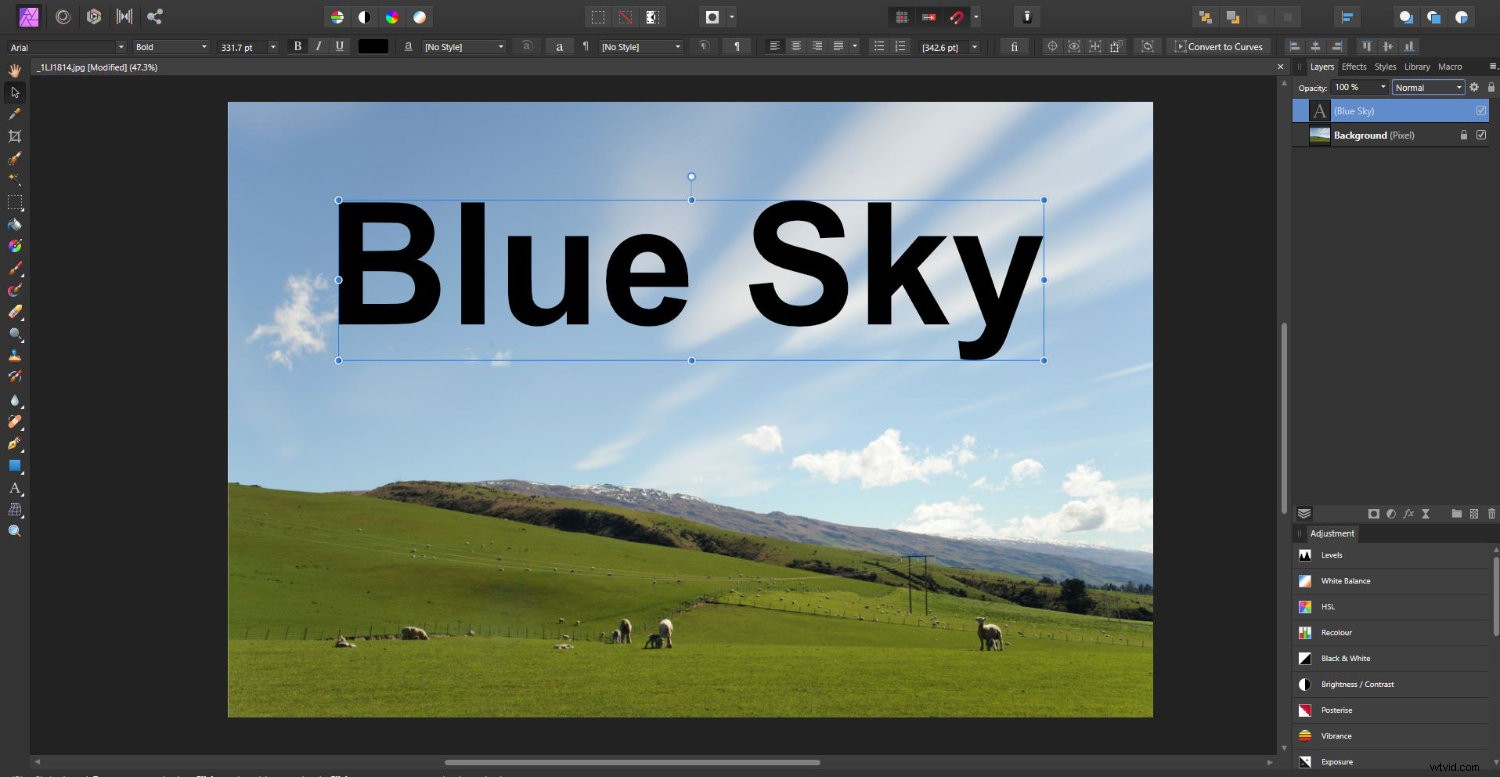
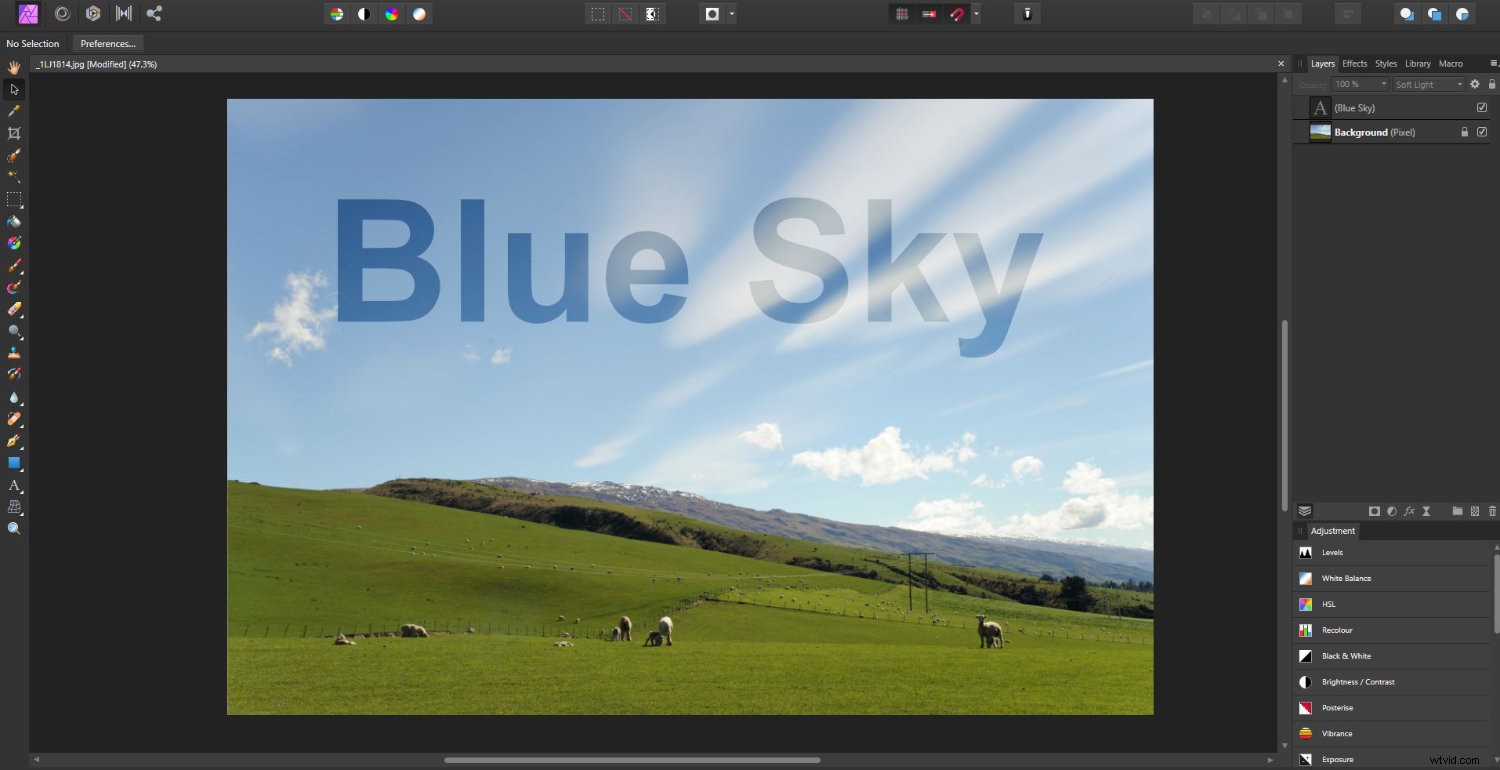
Dit werkt vrijwel hetzelfde als in Photoshop. Maar als dit nieuw voor u is, zult u veel plezier beleven aan het experimenteren met de verschillende overvloeimodi en de effecten die u ermee kunt creëren.
Aanpassingslagen in Affinity Photo
Met het Lagenpaneel is er ook een paneel met het label Aanpassingen . Dit bevat 22 items die, wanneer erop wordt geklikt, een nieuwe aanpassingslaag toevoegen aan het bestand waaraan u werkt.
Het toevoegen van een aanpassingslaag heeft invloed op de onderliggende lagen. U kunt een lagengroep maken en de aanpassingslaag opnemen met de lagen waarop u deze wilt beïnvloeden.
Hier heb ik een Channel Mixer-aanpassing toegevoegd bovenaan de lagenhiërarchie:
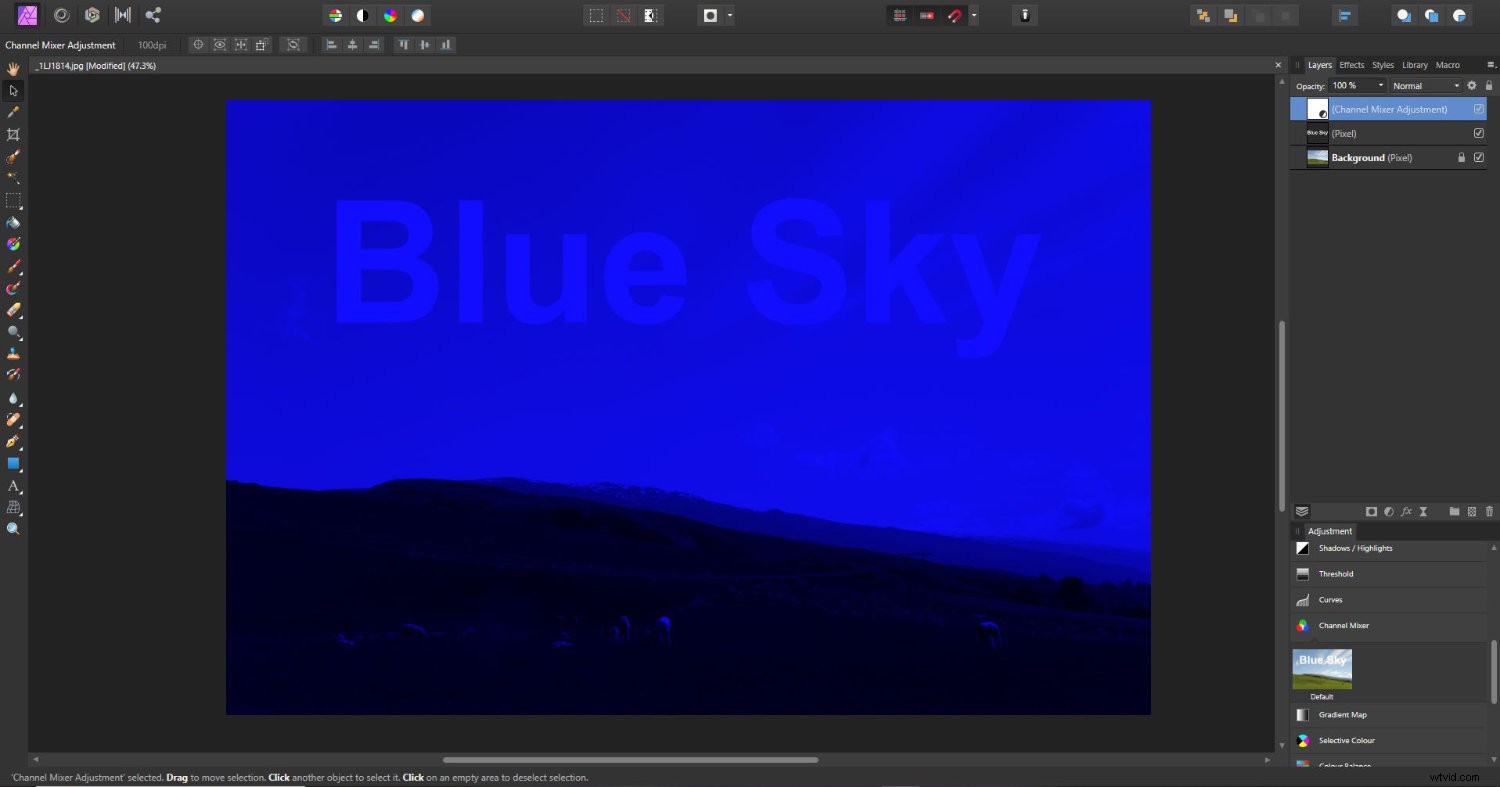
De aanpassingslaag heeft invloed op zowel de tekst als de foto.
Hier heb ik de aanpassingslaag verplaatst om deze te groeperen met de tekstlaag:
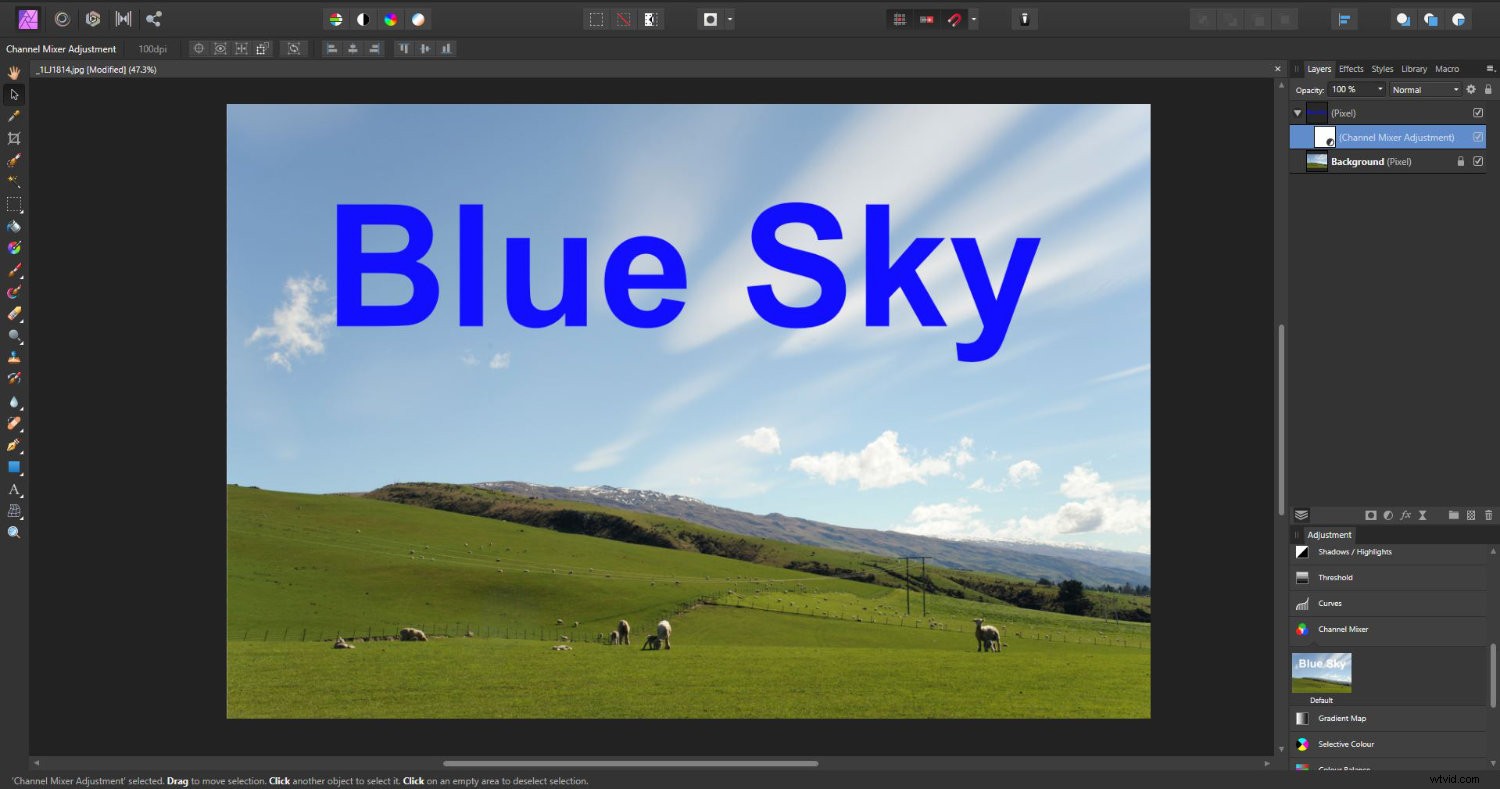
Om dit te doen, klikt u op de aanpassingslaag en sleept u deze naar de laag die u wilt beïnvloeden.
Aanpassingslagen zijn niet-destructief. Dit betekent dat u ze aan en uit kunt zetten en dat ze uw originele afbeelding niet zullen veranderen. Dit geeft je veel ruimte om te experimenteren zonder de foto of ander kunstwerk waar je aan werkt permanent te bewerken.
U kunt aanpassingslagen in Affinity Photo gebruiken om een onbeperkt aantal effecten in uw foto's te creëren. Elke laag die u toevoegt, werkt samen met de onderliggende lagen. U kunt ook de overvloeimodus van elke aanpassingslaag afzonderlijk wijzigen.
Laagmaskers
U kunt een laag of delen van een laag maskeren met behulp van laagmaskers. Om een laagmasker toe te voegen, klikt u op het pictogram dat eruitziet als een rechthoek met een cirkel erin onderaan het Lagenpaneel. Hiermee wordt een laagmasker toegevoegd aan de laag die u momenteel hebt geselecteerd.
Hier heb ik mijn laag met de foto gedupliceerd en met een zwarte borstel geverfd om het onderste deel van de foto te wissen. Als u een fout maakt tijdens het schilderen, kunt u de penseelkleur wijzigen in wit. Dan kun je gewoon over het gebied schilderen dat je wilt herstellen en de afbeelding zal opnieuw verschijnen.
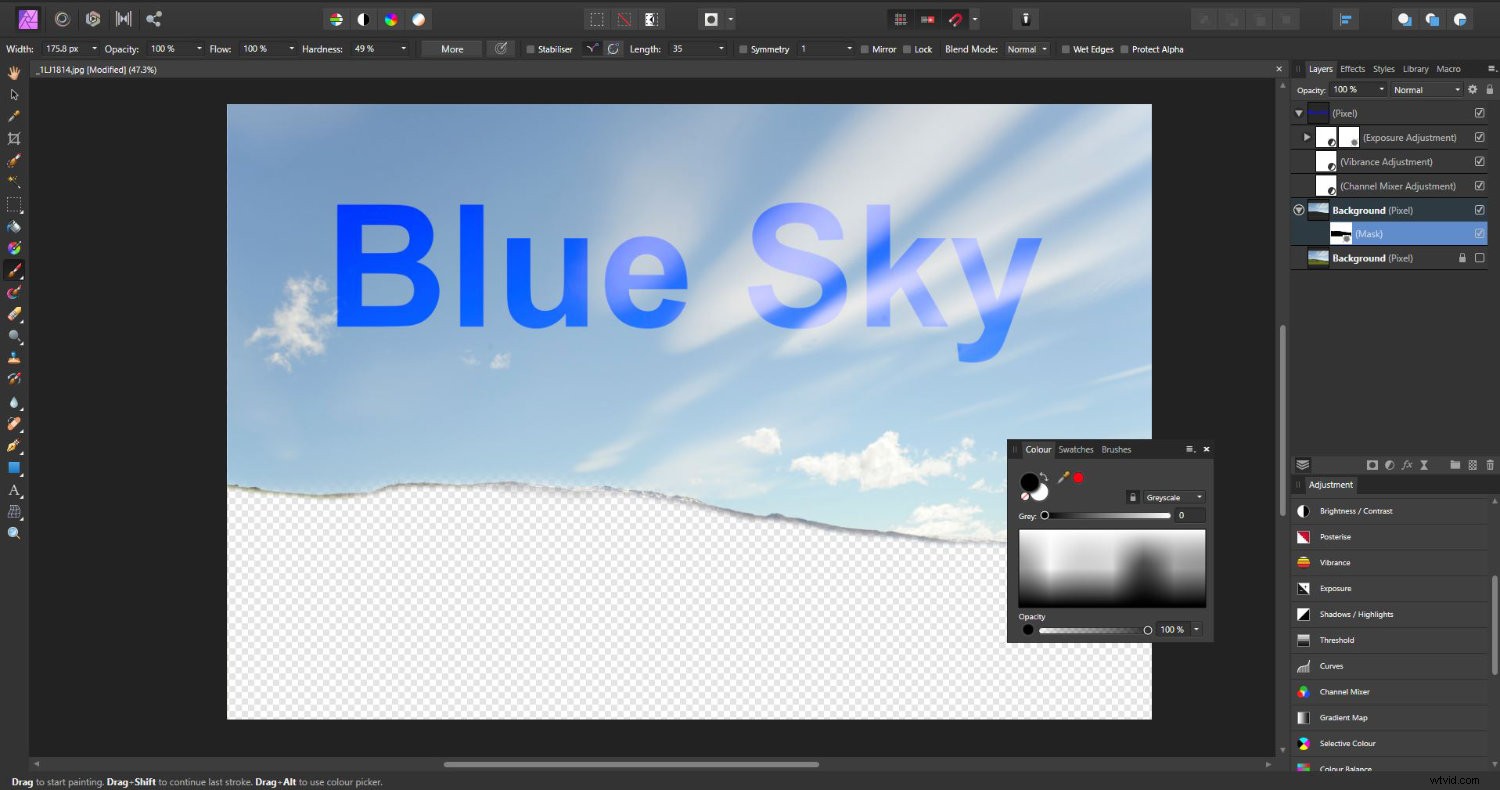
Nadat u een masker heeft toegevoegd, kunt u de overvloeimodus wijzigen en er zelfs nog meer aanpassingsmaskers aan toevoegen.
Hier heb ik de overvloeimodus gewijzigd in Vermenigvuldigen en vervolgens de lucht verder donkerder gemaakt door een curve-aanpassing toe te voegen:

Merk op dat deze wijzigingen alleen van invloed zijn op de laag waarmee ze zijn gegroepeerd. Dus alleen de lucht, die ik niet maskeerde, is veranderd.
Tekstlagen in Affinity Photo
Affinity Photo stelt je in staat om een aantal innovatieve en best coole dingen te doen met tekstlagen.
Om een tekstlaag toe te voegen, klikt u op het tekstpictogram in de werkbalk. Door op je canvas te klikken en te slepen, kun je de grootte van de tekst instellen. Zodra u de muisknop loslaat, kunt u typen en verschijnt de tekst in de grootte die u hebt ingesteld.
Door op het tekstpictogram in de werkbalk te klikken en vast te houden, kunt u een andere optie kiezen. Hierdoor wordt het gereedschap Frametekst weergegeven. Hiermee kunt u op uw canvas klikken en slepen om een selectiekader te maken waarin u uw tekst kunt toevoegen. U kunt met de rechtermuisknop in het vak klikken en Opvultekst invoegen selecteren om uw nieuwe testvak te vullen.

Je kunt dit ook doen met een van de vormen in het werkbalkmenu.
Conclusie
Werken met lagen opent geheel nieuwe gebieden van creatieve mogelijkheden voor wat u met uw foto's kunt doen. Als het nabewerken van uw foto's nieuw voor u is of als u een app als Lightroom heeft gebruikt, die geen lagen heeft, heeft u veel te ontdekken.
Neem de tijd om te experimenteren en maak uzelf vertrouwd met de vele opties die u heeft om met lagen te werken in Affinity Photo.
Ik hoop dat dit artikel je een beetje inzicht heeft gegeven in het potentieel van wat je met lagen kunt doen. Nu is het aan jou om verder te gaan dan de basis en meesterwerken te gaan maken.
Als je oefent en nieuwe dingen uitprobeert, laat het ons dan in de reacties hieronder weten als je een aspect van het werken met lagen in Affinity Photo ontdekt waarvan je denkt dat andere lezers er meer over willen weten.
